原文标题:《逆天!同事做的超宽表格,到底该怎么筛选数据?》
锵锵!大家好哇~ 我是卫星酱!
一年过去,有的朋友是不是把报表从 ↓
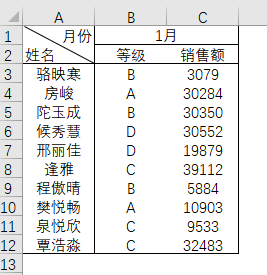
做到了 ↓ 那么长呢?

然而,年底想要整理数据时,才发现横向表格太不方便了:没法儿筛选,数据还得一个个找,麻烦的很!
遇到这种横向筛选的问题,格式刷、公式、快捷键,其实就能帮到你!
1、格式刷
如果你想对标题行筛选,比如,看一下每月各人的等级。
用逆向思维,筛选「等级」,不就是把其他内容隐藏起来吗?
选中 C 列然后右键【隐藏】。
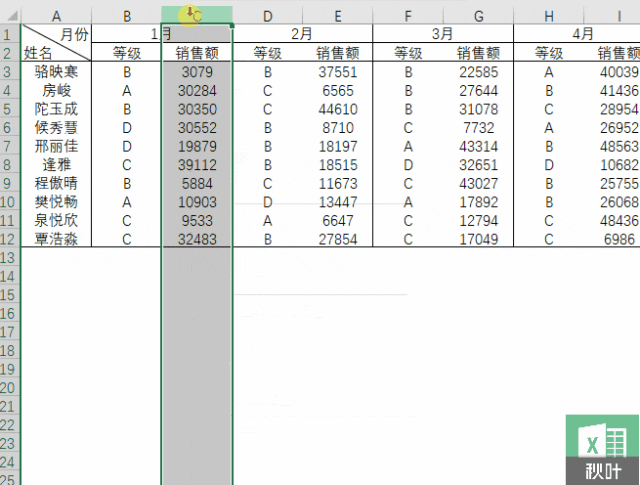
当然,如果你对快捷键足够熟悉,也可以使用【Ctrl+0】隐藏。
接着选中 B 列,先后按下【Shift+←】和【Shift+→】键,这是为了同时选中 BC 两列,鼠标旁显示「2C」时就代表你成功了。
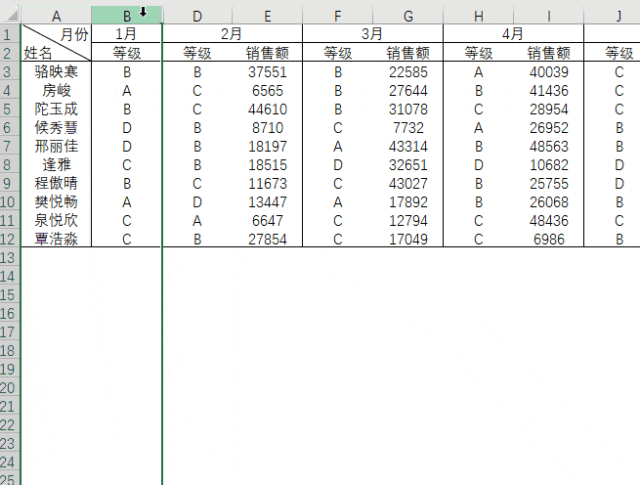
最后点击格式刷,把后面的列都刷一遍就可以了:
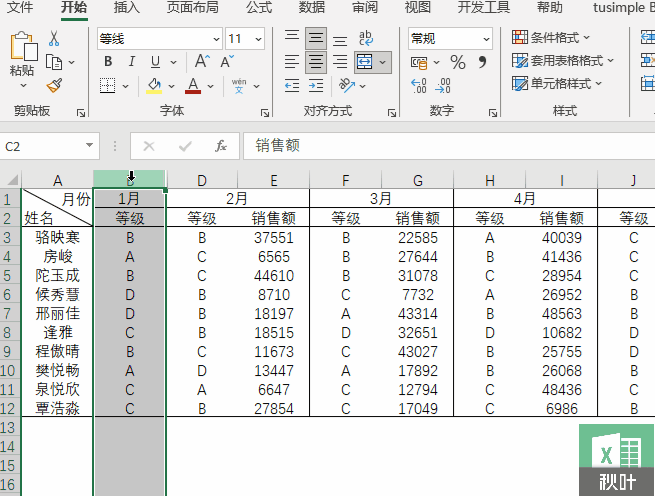
2、公式
如果想做稍微复杂点的筛选,类似筛选「骆映寒」大于 20000 的销售额。
那用公式会方便很多。
先用格式刷的方法筛选出「销售额」列:
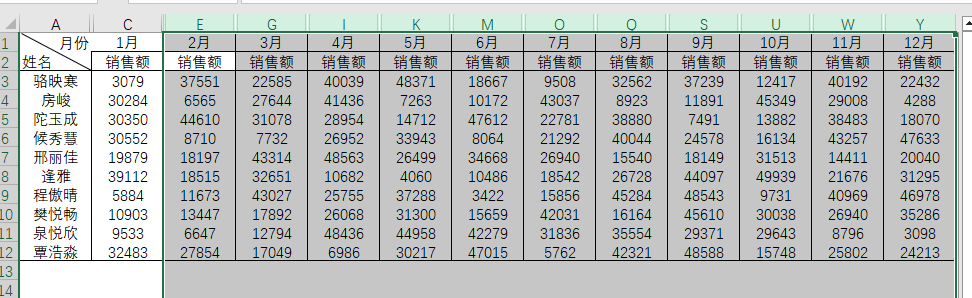
然后在表格下方,C14 输入公式:
=IF(C3>20000,1,"")横向拖动到 Y14。
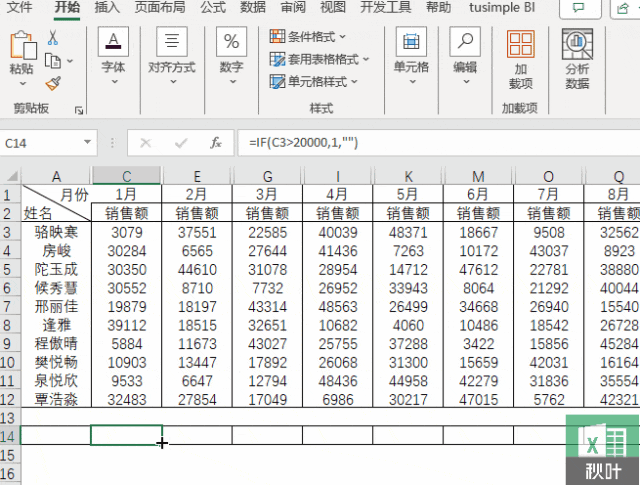
选中第 14 行,【Ctrl+G】定位选择「公式」,取消勾选「数字」,点击确定,最后按下【Ctrl+0】隐藏。
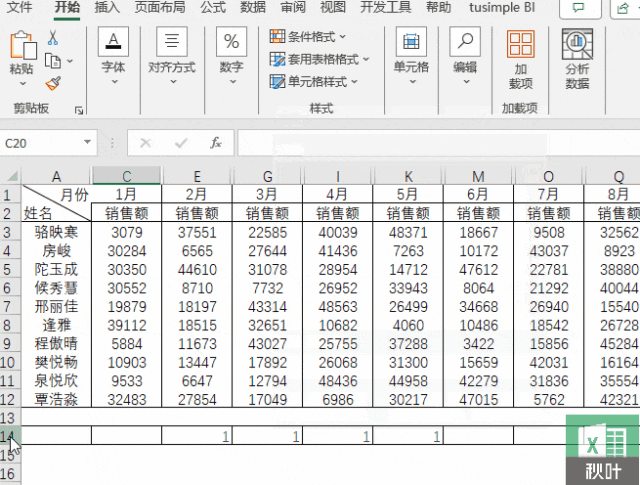
这样,剩下的就是符合要求的数据了:
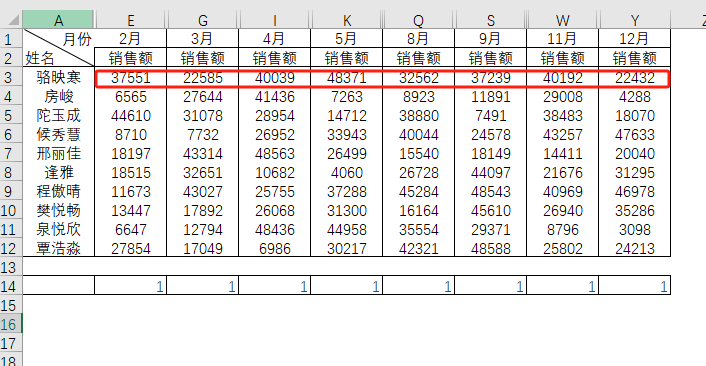
当然,公式法同样可以按标题列筛选,只要修改下公式就行~
3、快捷键
现在老板想要查看「骆映寒」一年中业务等级为 A 的月份,如何快速筛选呢?
先选中 B3:Y3,2024澳门正版资料免费大全手动找到第一个「A」的位置,按【Tab】键直到该位置反白,【Ctrl+\】反选,【Ctrl+0】隐藏,完成!
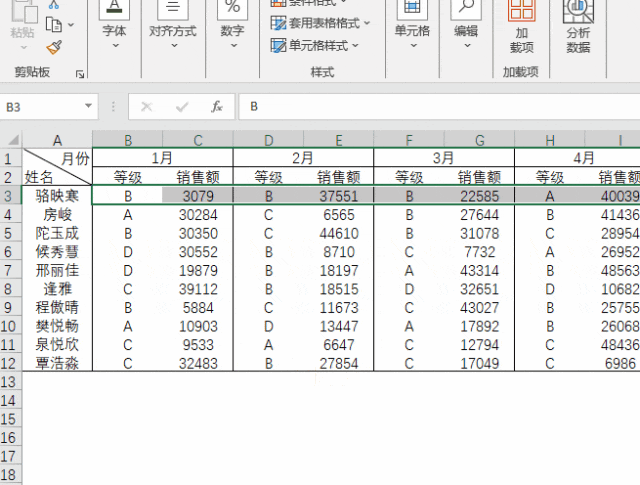
4、写在最后
收工!今天一共介绍了三种横向表格筛选的技巧:
❶ 格式刷
❷ 公式
❸ 快捷键
不小心制作了超超超宽表格的小伙伴们,现在知道怎么快速筛选数据了吗?
让我考考你们 ——
除了以上方法,你还会用什么横向筛选的技巧呢?
或者,如何对筛选后的数据求和,大家有思路吗?
本文来自微信公众号:秋叶 Excel(ID:excel100),作者:卫星酱


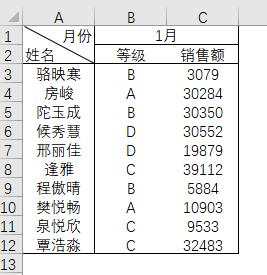
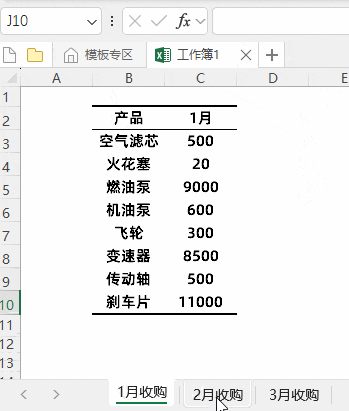


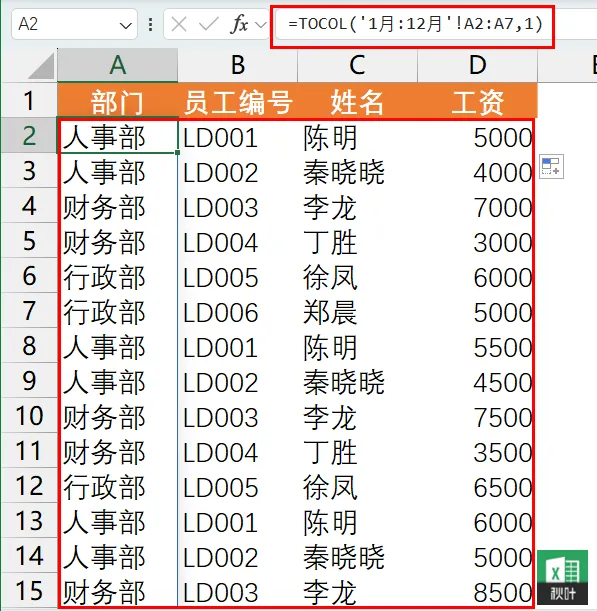
发表评论